Win10台式电脑声卡安装指南(一步步教你安装Win10台式电脑声卡,让音质更出色)
Win10作为目前最新版本的操作系统,为用户提供了更稳定、更高效的使用体验。然而,在安装Win10操作系统后,我们可能会遇到一些问题,比如声卡驱动缺失或安装不正确,导致无法正常发声。本文将为大家提供一份详细的Win10台式电脑声卡安装指南,帮助大家解决声音问题,让音质更出色。

1.检查声卡硬件:确保台式电脑上已经正确安装了声卡硬件,如有需要,可插拔以确保连接良好。
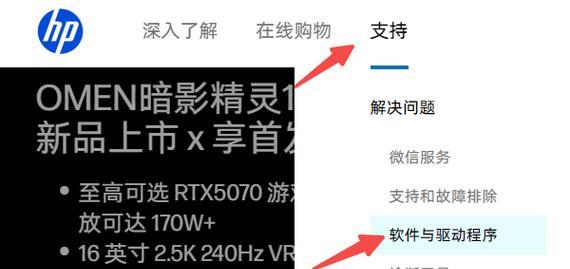
2.下载适配的声卡驱动程序:在官方网站或相关硬件厂商的支持页面下载适合Win10系统的声卡驱动程序,确保选择与自己声卡硬件型号相匹配的版本。
3.安全模式下启动电脑:进入电脑的安全模式,可以防止其他程序或驱动的干扰,以确保声卡驱动的安装成功。
4.卸载旧的声卡驱动程序:打开设备管理器,找到声音、视频和游戏控制器,右键点击声卡驱动程序,选择“卸载设备”并勾选“删除驱动程序软件”来彻底删除旧的声卡驱动程序。
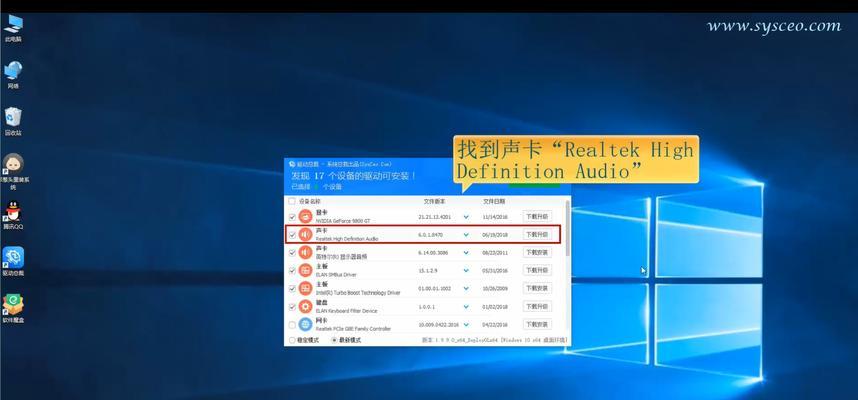
5.重新启动电脑:在卸载完旧的声卡驱动程序后,重新启动电脑,让系统重新识别并安装新的声卡驱动程序。
6.安装新的声卡驱动程序:双击下载的声卡驱动程序安装包,按照提示进行安装过程,注意勾选合适的选项以确保安装正确。
7.更新系统补丁:安装完声卡驱动程序后,及时检查系统更新,确保操作系统已经安装了所有最新的补丁和更新。
8.声卡设置调整:在控制面板中找到声音设置,选择正确的默认输出设备和合适的音量级别,以便享受更好的音质体验。
9.测试声音输出:播放一段测试音频或打开视频网站进行试听,确认声卡已经正确安装并可以正常发声。
10.音效增强选项:根据个人需求,可以在声音设置中选择适合自己的音效增强选项,如立体声、环绕音效等。
11.耳机和音箱连接:如果使用耳机或外部音箱,确保它们正确连接到电脑的音频接口,并在声音设置中进行相应的调整。
12.驱动更新检查:定期检查声卡厂商的官方网站,了解是否有新的驱动程序更新,及时升级以提升音质和稳定性。
13.遇到问题解决:如果在安装声卡驱动的过程中遇到问题,可查看官方网站上的常见问题解答或寻求相关技术支持。
14.声卡驱动备份:安装成功后,建议备份声卡驱动程序,以便日后需要时可以快速恢复或重新安装。
15.定期维护和优化:定期清理电脑垃圾文件、进行系统优化以及更新驱动程序,能够保证声卡长期稳定运行并获得最佳音质效果。
通过本文详细的Win10台式电脑声卡安装指南,我们可以轻松解决声卡驱动问题,让我们的电脑音质更出色。正确安装声卡驱动程序不仅能够提供良好的听觉体验,还能保证我们的电脑正常运行。在安装过程中如有疑问或问题,及时寻求官方支持或专业人士的帮助是明智之举。珍惜声音,享受音乐与影视的精彩!
标签: 声卡安装
相关文章

最新评论